創意合成,合成在城市間蕩秋千的超現實場景
五、怎么去做最后一步操作
Step 1
在所有圖層上方新建一個漸變映射調整圖層,選擇顏色#520505和#114755。不透明度降至20%。
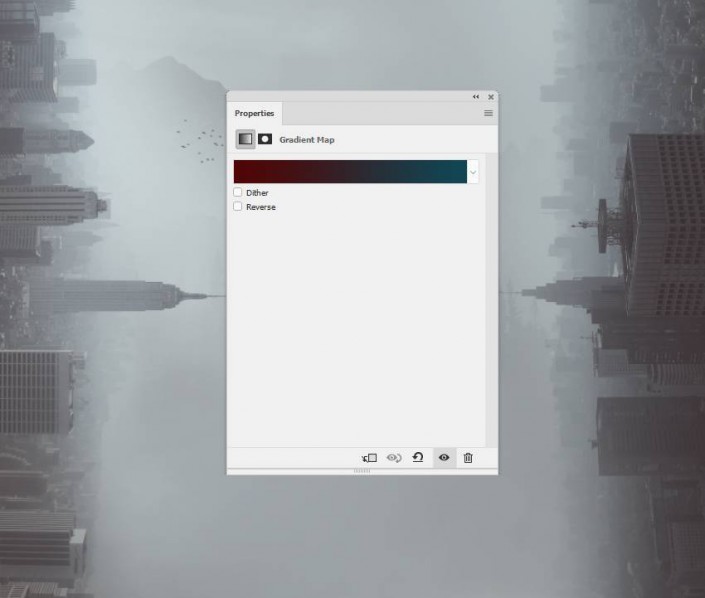
Step 2
新建一個填充圖層,顏色選擇為#150000。圖層混合模式應為排除70%。
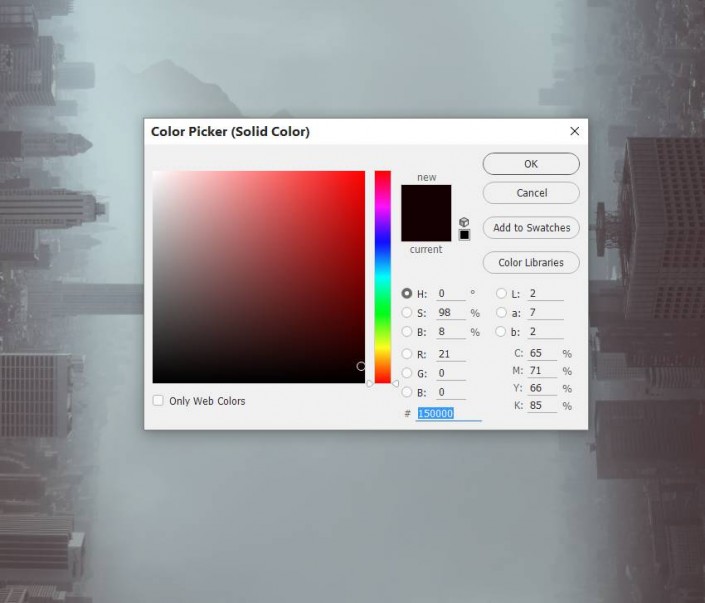
Step 3
新建一個照片濾鏡調整圖層,顏色選擇為#99aace。
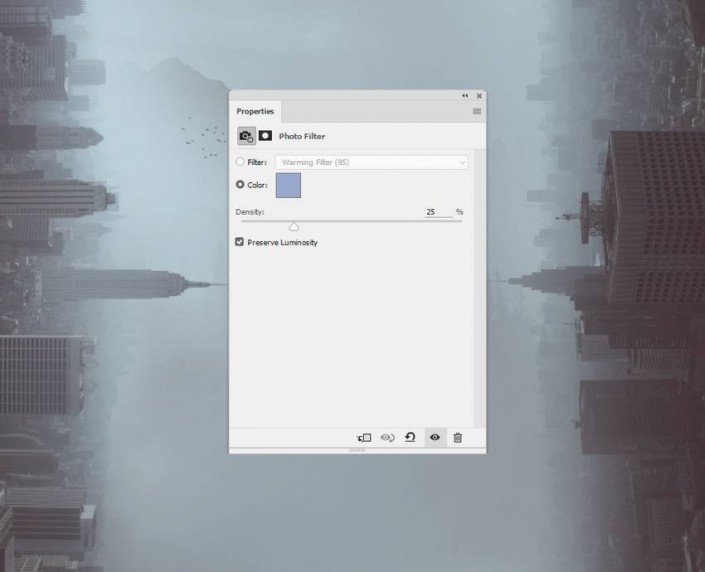
Step 4
新建一個曲線調整圖層,增加整個圖片的明暗對比。
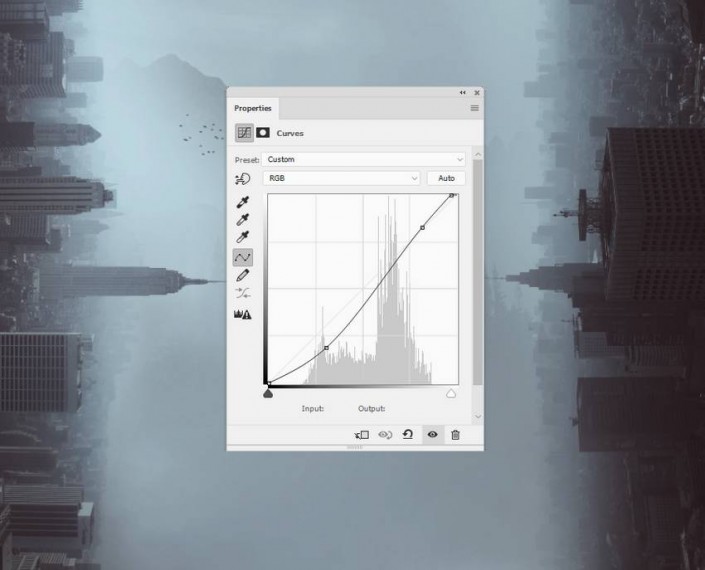
Step 5
此時還需要再新建一個曲線調整圖層來降低光線強度。要記得用筆刷涂抹上半部分尤其是左邊,我們之前就說好將左邊作為光源,所以從左上至右下,依次變暗。
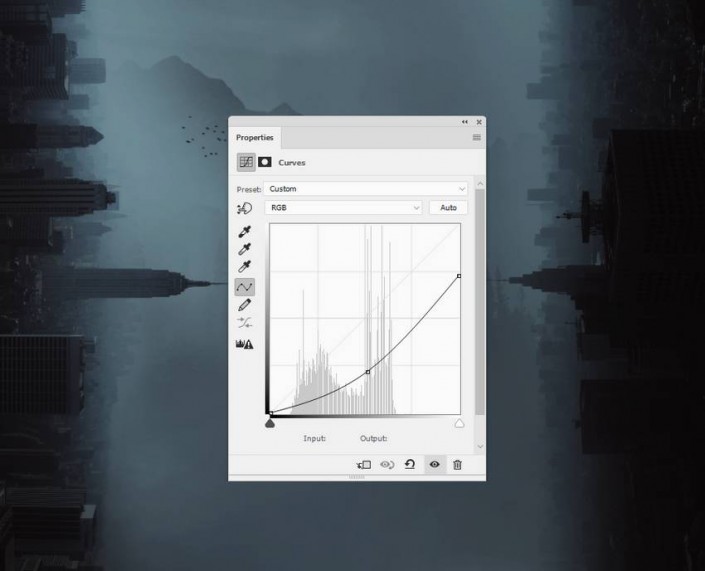

Step 6
新建一個自然飽和度調整圖層,增強整張圖片的色彩。
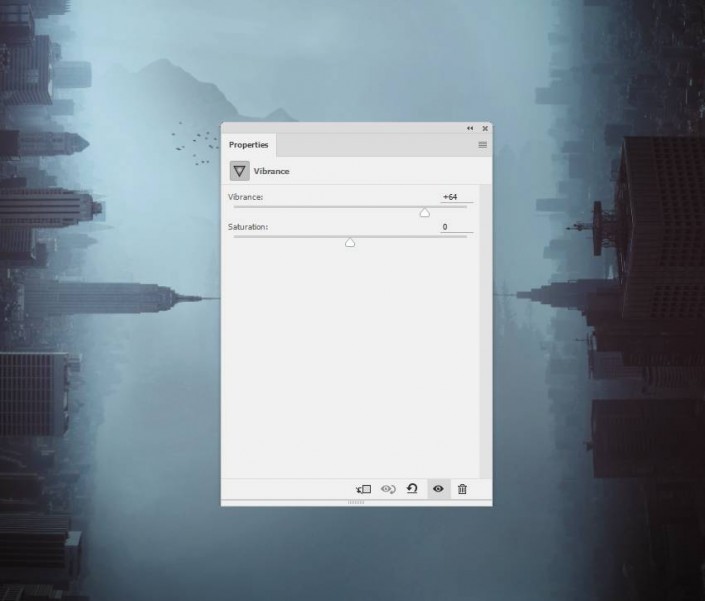
Step 7
最后,新建一個新圖層,用軟的圓筆刷涂抹我們需要他更亮的左上角區域,顏色選擇為:#c5d5da。圖層的混合模式設置為疊加 100%。此外你也可以用圖層蒙版來修飾你還想改改的地方。

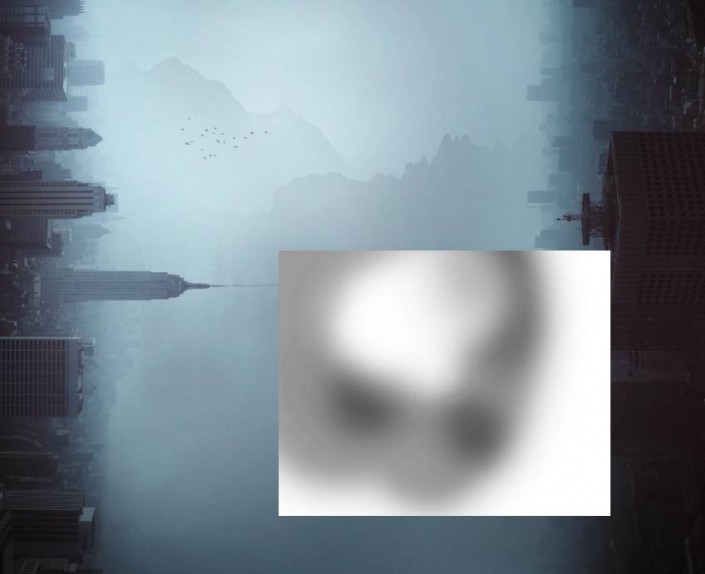

如此刺激眼球和感官的場景,也只有在PS中才能見到了,同學們快動手創作吧。
上一篇:雙重曝光,簡單雙重曝光視頻教程




























